Mag-upload ng kahit anong video o YouTube URL. I-trim, i-cut, at i-download.
.webp)
I-trim ang mga YouTube video
nang maagap at tama
Bawasan ang haba ng video, ayusin ang mga clip, at tanggalin ang walang laman na content
I-trim at i-cut ang mga YouTube video nang mabilis!
Salamat sa madaling gamitin na editing timeline, ang Kapwing's YouTube Video Trimmer ay dinisenyo para mabilis na i-cut ang mga mas mahabang video. Sa ilang mga click lamang, maaari kang mag-split, mag-trim, at mag-extract ng mga pangunahing sandali mula sa content hanggang 2 oras. Tukuyin ang mga pinakamahusay na sandali para sa YouTube, YouTube Shorts, at YouTube Reels sa mga minuto, hindi oras, at makatipid ng oras para sa YouTubers, influencers, at social media managers.
Kapag natapos na ang iyong mga clip, ang awtomatikong resize tool ng Kapwing ay nag-aayos ng mga video sa kinakailangang aspect ratio para sa TikTok, Instagram, LinkedIn, at Facebook. Ang feature na ito ay ginagawang madali at walang stress ang paggamit muli ng iyong YouTube content sa iba pang social media platforms, na nagpapahintulot sa iyo na agad na palawakin ang mga opsyon sa pagkita.
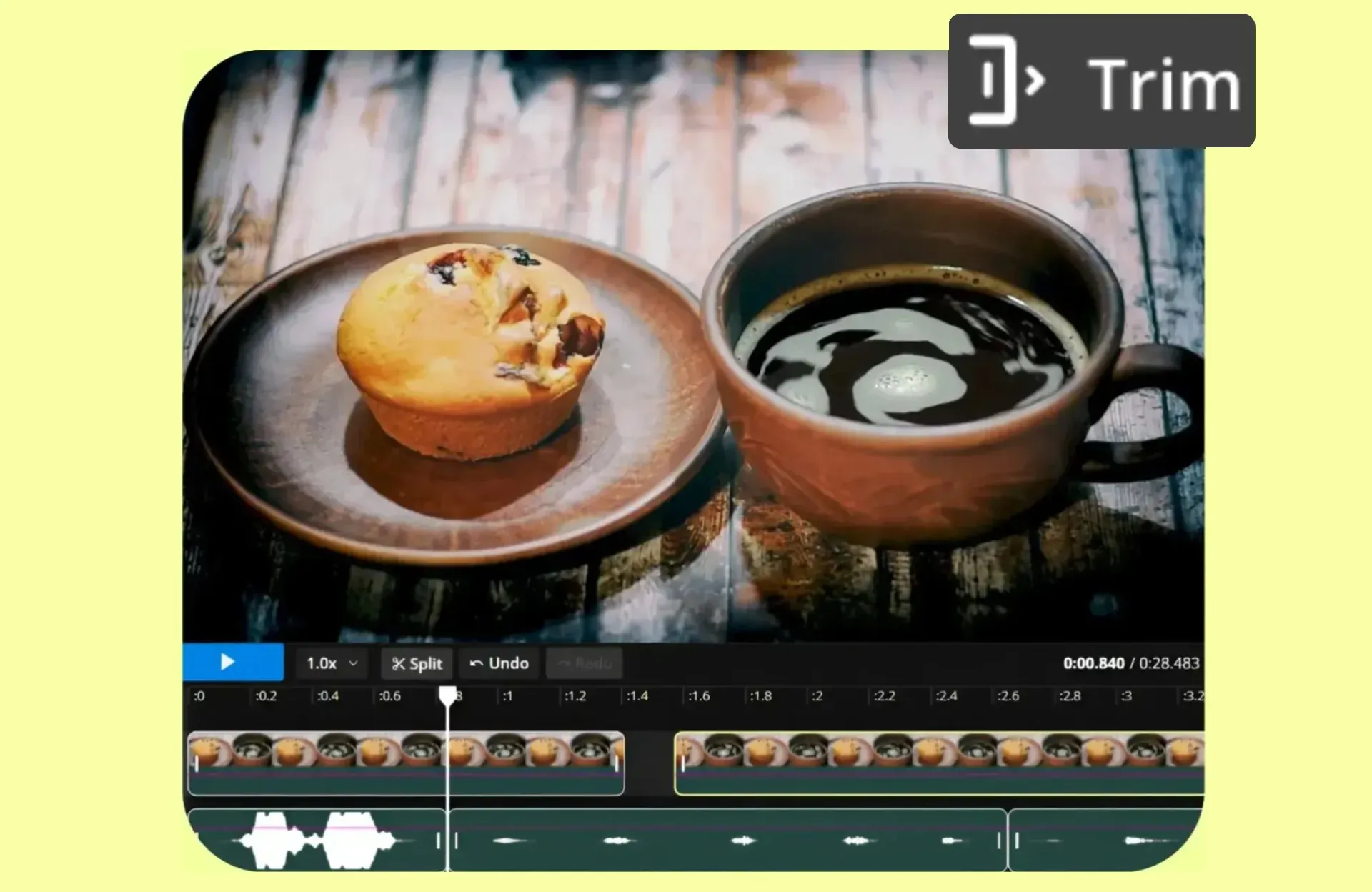
Paano magstart ng YouTube channel kahit beginner ka sa pag-edit
Ang transcript ng YouTube video ay super useful na tool para mabilis mong i-edit ang iyong content. Paano? Ang Trim with Transcript feature ni Kapwing ay nagbibigay-daan para ma-skim mo ang iyong content sa text form at ma-edit ang video sa pamamagitan ng pagtatanggal ng mga hindi kailangan na parte. Kahit na ikaw ay expert na editor o baguhan sa paglikha ng video, ang AI-powered tool ni Kapwing ay pinapalitan ang mga komplikadong workflow ng mas madaling solusyon, na ginagawang mas madali ang paglulunsad at pamamahala ng iyong YouTube channel.

Palawakin mo ang social strategy mo gamit ang mga na-repurpose na YT videos
Ginagawang madali ng video cutter ng Kapwing ang pagbabago ng mahabang videos sa mas maliit na clips na akma sa iba't ibang social media audience. Kung gusto mo talagang i-boost ang content strategy mo, ang AI Clip Maker ay awtomatikong nakikilala ang mga key moments at tinatrim sila sa mga madaling i-share na snippets. Sa isang video lang, pwede kang gumawa ng maraming clips na handa nang i-distribute sa iba't ibang social platforms, tumutulong kang makaabot at makakuha ng bagong audience nang madali.
.webp)
Magdagdag ng dahan-dahan at maingat na audio sa editing process
Kailangan mo ng perpektong video para sa magandang YouTube content, 'di ba? Hindi na sa 2025. Mga tool tulad ng Smart Cut at Remove Background Noise para siguradong professional ka kahit ano pa ang skill mo sa pagpresenta o recording setup.
Ang mga AI-powered feature na ito awtomatikong aalisin ang mga pause, salitang pampuno, at background noise — perfect para sa travel vlogs, interviews, fitness tutorials, o product demos. Ang resulta? Mukhang confident at professional ka, na walang walang laman na content na natural na na-edit, para siguradong malinaw at engaging ang mensahe mo. Para sa sinumang gustong makakuha ng brand collaborations, ito ay malaking bonus.
.webp)
Gawing mga makabuluhang sandali ang buong YouTube video
Milyun-milyong mga content creator ang gumagamit ng Kapwing para makipag-ugnayan sa kanilang YouTube audience

YouTube Shorts
Ang mga content creator tulad ng mga manlalaro at fitness influencer ay gumagamit ng YouTube video cutter ni Kapwing para mag-trim ng kanilang buong video papunta sa mabilis na promotional clips sa YT Shorts hanggang 3-minuto ang haba

Mga Review ng Produkto
Mga content creator tinatanggal ang hindi gustong mga bahagi mula sa mga review ng produkto at gumagamit ng Smart Cut para mapaganda ang pagkakasalita nila nang walang tigil o pagkakamali
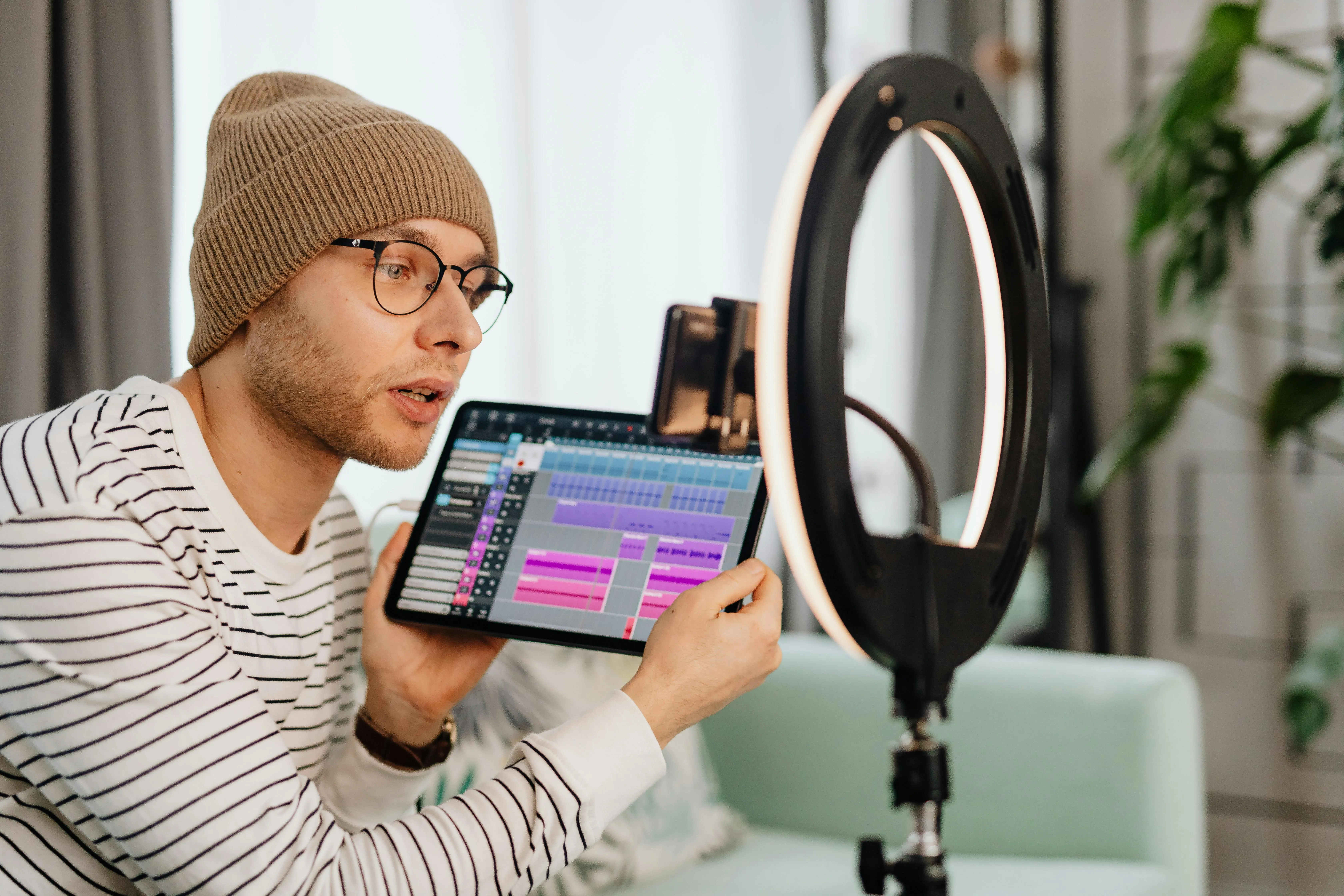
Mga Nilalaman para sa Pag-aaral
Ang mga educational YouTubers at gumawa ng online courses ay pinapaikli ang mahabang tutorials sa mas maliit na mga aralin na nakatuon sa partikular na paksa, tinatanggal ang hindi gaanong mahalaga na mga bahagi

Mga Teaser at Trailer
Para mag-build ng excitement sa social media, ang Kapwing's AI Clip Maker ay maaaring gumawa ng mga highlight mula sa mas mahabang mga video para ma-release mo sila bilang teaser clips nang walang manual na pag-edit

Mga Replay ng Livestream
Ang mga gaming streamers at influencers ay gumagamit ng aming YouTube Video Trimmer para mag-edit ng buong live-stream captures sa mga maikli at makabuluhang sandali, perpekto para i-share sa TikTok at X (Twitter)


Mga Kolaborasyon ng Brand
Ang mga YouTubers ay nag-trim ng mga video para maging maayos at nakatuon sa produkto para sa brand deals, tinitiyak na ang mga video ay naka-download bilang MP4 files para madaling i-share sa email, Google Drives, at iba pa
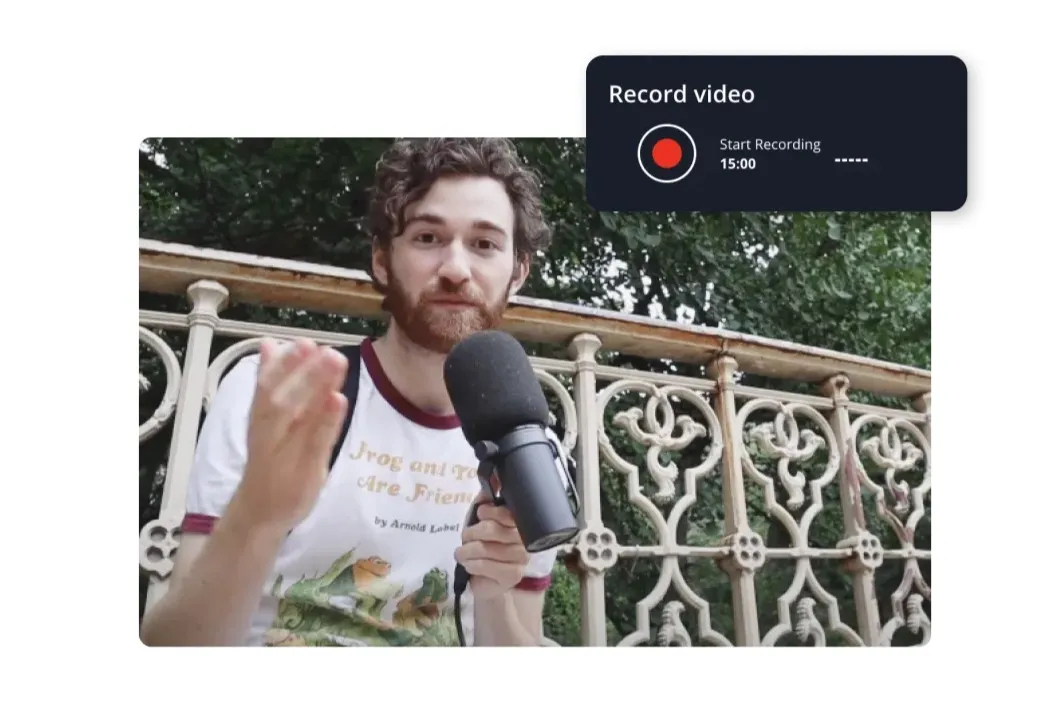
Mga Panayam
Ang YouTube Video Trimmer ng Kapwing ay tumutulong kang mag-edit ng mga panayam papuntang maikli at makahulugang clip, na sumusuporta sa mga journalist o media outlet na ipakita ang mga pangunahing balita

Mga Video sa Paglalakbay
Mga travel vlogger ng Kapwing's Remove Background Noise at tool para mag-cut, para siguradong maganda ang audio at video, kahit mahirap ang recording conditions
Paano Mag-Cut ng YouTube Videos
- Mag-upload ng video
I-upload ang iyong video sa Kapwing o i-paste ang link ng video mula sa YouTube. Suportado ng Kapwing ang karamihan ng mga video format, kabilang ang MP4, MOV, MKV, at iba pa.
- I-trim & I-cut ang YouTube video
I-click ang video at i-drag ang dalawang-panig na mga arrow para i-trim ito, o gamitin ang "Trim" na opsyon sa kanang sidebar. Para magsplit ng video, ilagay ang marker kung saan gusto mong maglagay ng cut at pindutin ang "S" sa iyong keyboard.
- Mag-edit at i-export
Gumawa ng karagdagang mga edit sa iyong na-trim na video, at i-export kapag handa ka na. Mag-download ng video file o kopyahin ang iyong sariling natatanging video URL link
Ano ang kakaiba tungkol sa Kapwing?
Mga Madalas Itanong na Katanungan
Libre ba ang YouTube Video Trimmer ni Kapwing?
Uy, ang Kapwing YouTube Video Trimmer ay libre — pwede kang mag-cut, mag-split, mag-trim, at mag-edit nang malaya. May ilang limitasyon sa mga features at haba ng video para sa mga gumagamit ng Free plan, at may maliit na watermark na ilalagay.
Meron bang watermark sa mga exports?
Kung gumagamit ka ng Kapwing sa Free plan, lahat ng mga export — kasama na ang YouTube Video Cutter — ay magkakaroon ng watermark. Kapag nag-upgrade ka sa Pro plan mawawala nang tuluyan ang watermark sa iyong mga gawa.
Paano ako mag-extract ng clip mula sa YouTube video?
Sobrang dali lang kumuha ng clip mula sa YouTube video gamit ang Kapwing. Una, kopyahin mo lang ang URL ng YouTube video na gusto mong i-extract. Pagkatapos, i-paste mo 'yan sa "Add media" section ng Kapwing. Mga ilang segundo lang, ready na ang video para i-edit at i-export!
Paano ako mag-cut ng bahagi ng YouTube video?
Ang pagputol ng mga bahagi ng video ay isang karaniwang gawain sa pag-edit na magagawa gamit ang maraming online na mga tool. Gamit ang YouTube video cutter ni Kapwing, pwede kang mag-upload ng video mula sa iyong device o direkta mula sa YouTube sa pamamagitan ng URL, makapag-cut ng mga bahagi ng video, at pagkatapos ay mag-download ng mga seksyon bilang mga hiwalay na video file.
Pwede ka bang kumuha ng mga clip mula sa YouTube video ng iba?
Kahit importante ang respeto sa copyright at intellectual property rights, may mga paraan para ligal na gamitin ang mga clip mula sa YouTube video ng iba. Pinapayagan ka ng Kapwing na magdagdag ng kahit anong YouTube URL sa aming online video editor sa pamamagitan lang ng pagkopya at pag-paste ng buong YouTube link. Mula doon, ikaw ang bahala kung ano ang gusto mong gawin sa content.
Paano ako mag-trim ng mga parte ng YouTube video nang hindi bumaba ang kalidad?
Ang pagputol ng mga bahagi ng YouTube video nang hindi nasisira ang kalidad ay nangangailangan ng mga maaasahang tool sa pag-edit ng video. Kapag pumili ka ng online video editor, siguraduhing gumagamit ito ng mga advanced na encoding technique para mapanatili ang resolusyon at linaw ng orihinal na video.
Gamit ang Kapwing, maaari kang mag-edit nang may tiwala, makakaalis ka ng hindi gustong mga bahagi o gumawa ng mga highlight habang pinapanatili ang kalidad ng iyong content. Ipinagmamalaki namin ang mga resulta na maganda ang kalidad, na nagbibigay-daan sa iyo na mag-edit ng YouTube videos nang may kawastuan at hindi nasisira ang visual na fidelity.
Supported ba ng Kapwing ang online collaborative video editing?
Uy, suportado ng Kapwing ang collaborative video editing sa pamamagitan ng pagpapahintulot sa mga user na gumawa ng libreng, shared workspaces kung saan maaari nilang imbitahan ang mga miyembro ng team. Mahigit 100 collaborative video editing tools para mapabilis ang creative process ay available din sa online video editor. Maaari ring mag-upload ang mga team ng Brand Kit sa kanilang workspace o magtakda nito nang magkasama sa real time, tumutulong na siguruhing madaling makuha at naka-organize ang mga assets.
Ano ang mga aspect ratio na pinaka-epektibo para sa YouTube at YouTube Shorts?
- YouTube (Karaniwang mga Video): Ang 16:9 ang pinaka-astig na aspeto ng ratio para sa karaniwang mga video, na nagbibigay ng wide-screen na format na maganda tingnan sa halos lahat ng device.
- YouTube Shorts: Ang 9:16 ay perfect para sa Shorts, gawa para punuin ang screen sa mobile na mga device sa portrait na oryentasyon.
Basahin ang aming na-update na artikulo para sa buong detalye tungkol sa lahat ng laki at aspeto ng ratio sa social media.
Libre gamitin ang Kapwing para sa mga team ng kahit anong laki. Nagbibigay din kami ng bayad na plano na may karagdagang mga feature, storage, at suporta.